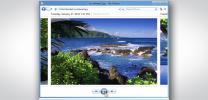Uma parte importante para manter qualquer peça eletrônica sofisticada em perfeitas condições é garantir que o software ou sistema operacional esteja o mais atualizado possível. É claro que isso é verdade para a Apple TV, cujas atualizações fazem mais do que apenas corrigir bugs ou melhorar a segurança. Eles podem fornecer o tvOS mais recente, que por sua vez pode melhorar a compatibilidade do Siri, adicionar conexões com produtos Apple como Music e Fitness + e adicionar novos recursos como áudio espacial e suporte para o padrão de casa inteligente Matter. Além disso, apostamos que você quer ter certeza de que todos os aplicativos e jogos na sua estadia na Apple TV atualize também, para que você obtenha todo o conteúdo e atualizações de segurança mais recentes.
Conteúdo
- As Apple TVs são atualizadas automaticamente?
- Como atualizar manualmente um Apple TV
- Como atualizar aplicativos em uma Apple TV
- Solução de problemas de atualizações da Apple TV
Vídeos recomendados
Fácil
15 minutos
Apple TV
conexão de internet
Então, como funcionam as atualizações na Apple TV? Você tem que fazer alguma coisa manualmente? Aqui está tudo o que você precisa saber e o que pode fazer para enviar uma atualização ao seu Apple TV e corrigir quaisquer problemas.

As Apple TVs são atualizadas automaticamente?
Eles podem, mas não é garantido. Você pode configurar atualizações automáticas para que qualquer atualização disponível seja baixada, mas a configuração nem sempre está ativada. Veja como habilitá-lo.
Passo 1: Vá para a tela inicial da sua Apple TV e selecione o ícone de engrenagem rotulado Configurações.

Passo 2: Vá para Sistema.
Relacionado
- Quanto custa o Apple Music e como você pode obtê-lo gratuitamente?
- O canal Roku agora está disponível como um aplicativo Google TV
- Como testamos dispositivos de streaming de vídeo
Etapa 3: Vá para Atualizações de software.

Passo 4: Aqui, procure a opção de Atualizar automaticamente e certifique-se de que esteja ativado.
Etapa 5: Sua Apple TV precisará estar conectada à Internet para ser atualizada automaticamente. Certifique-se de que ele tenha uma conexão Wi-Fi ou Ethernet estável e você estará pronto para prosseguir.

Como atualizar manualmente um Apple TV
Às vezes, você pode não querer ativar as atualizações automáticas ou o Apple TV pode ter dificuldades para atualizar automaticamente devido a um problema de conexão ou outro problema. Nestes casos, você pode atualizar manualmente sua Apple TV sempre que desejar. Certifique-se de que esteja conectado à Internet e siga estas etapas:
Passo 1: Dirigir a Configurações.
Passo 2: Selecione Sistema.
Etapa 3: Vá para Atualizações de software.
Passo 4: Encontre a opção de Atualizar o software e selecione-o.
Etapa 5: Sua Apple TV irá agora procurar por atualizações disponíveis. Se mostrar que existe um, selecione Baixar e instalar. Agora, espere a atualização do seu Apple TV. Eventualmente, ele será reiniciado algumas vezes para instalar a atualização. Isto é normal. Aguarde a conclusão do processo e pronto.
Como atualizar aplicativos em uma Apple TV
Assim como o próprio tvOS, você tem a opção de ativar atualizações automáticas para seus aplicativos da Apple TV ou atualizar manualmente um aplicativo individual. Aqui está o que fazer.
Passo 1: Na tela inicial da sua Apple TV, selecione o Configurações ícone de engrenagem.
Passo 2: Vou ao Aplicativos seção.
Etapa 3: Habilitar Atualizar aplicativos automaticamente.

Passo 4: Se você quiser enviar uma atualização para um aplicativo específico por qualquer motivo, use o Aplicativos seção para localizar esse aplicativo específico. Na janela do aplicativo, você deverá encontrar uma opção para atualizar se uma atualização estiver disponível.
Solução de problemas de atualizações da Apple TV
Seja paciente. Às vezes, as atualizações podem demorar um pouco, especialmente quando sua Apple TV está sendo atualizada para uma nova versão do tvOS. Se parecer que o download ou a instalação de uma atualização parou, aguarde mais. Não deve demorar mais de uma hora, mas caso contrário, esperar é uma boa ideia.
Se uma atualização parecer não estar funcionando, verifique novamente se sua Apple TV está conectada à rede sem fio correta. Pode ter sido desconectado acidentalmente.
Às vezes, uma atualização retornará uma mensagem de erro se apresentar problemas. Isso irá encorajá-lo a reiniciar sua Apple TV ou redefinir todas as configurações. Sempre opte por reiniciar primeiro. Somente redefina todas as configurações se nada mais estiver funcionando, pois isso normalmente apaga qualquer personalização que você tenha feito.
Se algo der muito errado, você poderá ver um sinal de alerta com ponto de exclamação na sua Apple TV. Para modelos mais antigos de Apple TV, você tinha a opção de apagar e restaurar totalmente as configurações para corrigir isso conectando-o a um Mac e usando o iTunes. Mas esta opção não está disponível para Apple TVs mais recentes, então sua melhor aposta é entre em contato com o suporte da Apple e informe-os sobre o problema.
Tenha em mente que Apple TVs particularmente antigas não terão o mesmo tipo de suporte para tvOS que os modelos mais recentes. Se você tiver um modelo antigo de Apple TV, como um Apple TV de terceira geração de 2012, ele não poderá obter as atualizações mais recentes do tvOS. Você pode querer considerar a atualização para um modelo mais novo, como a versão econômica do o Apple TV 4K 2022.
Também temos um ótimo resumo de alguns problemas comuns com sua Apple TV e como resolvê-los.
Recomendações dos Editores
- Você ficará chocado com o quão barata esta TV QLED 4K de 65 polegadas é hoje
- Como definir um temporizador na Apple TV
- Você ficará surpreso com o quão barata esta TV QLED 4K de 55 polegadas é hoje
- Como testamos TVs
- Como espelhar seu smartphone ou tablet na TV
Atualize seu estilo de vidaDigital Trends ajuda os leitores a manter o controle sobre o mundo acelerado da tecnologia com as últimas notícias, análises divertidas de produtos, editoriais criteriosos e prévias únicas.